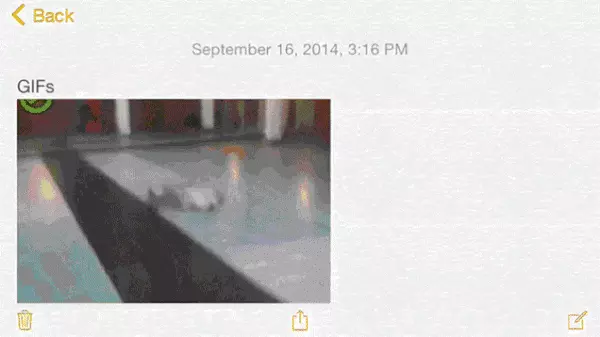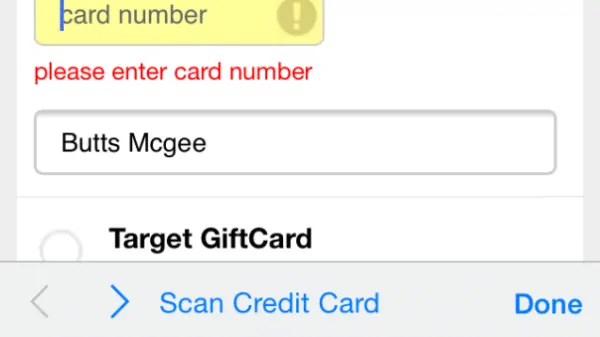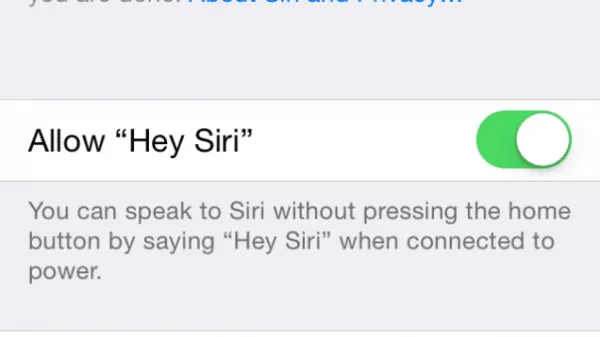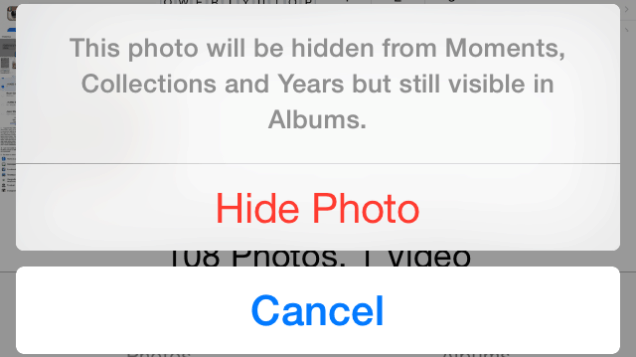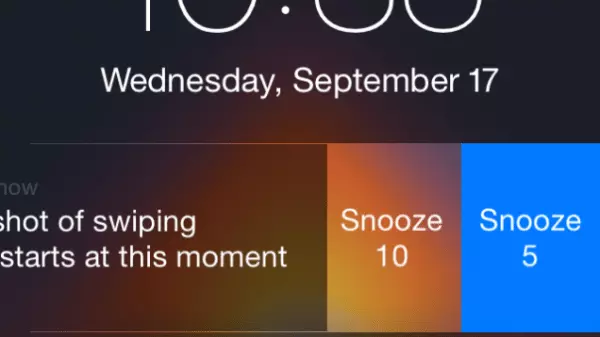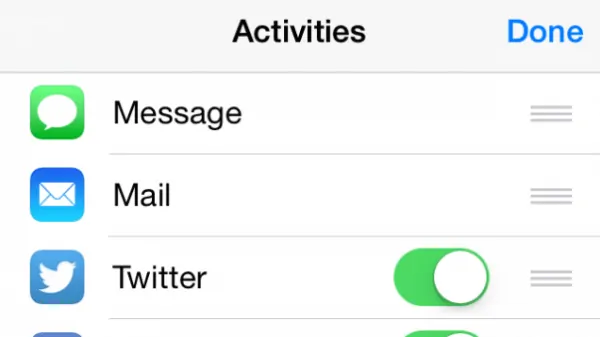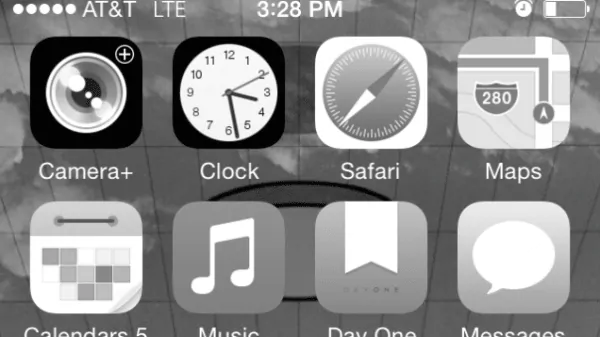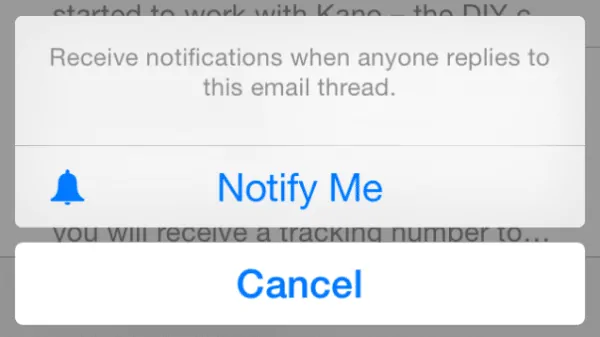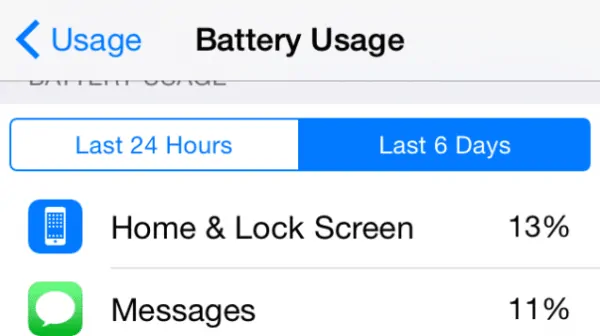L’iOS 8 est désormais disponible, comme à chaque lancement d’une nouvelle version , de nouvelles fonctionnalités sont présentes dont certaines plus ou moins cachées et connues. Découvrez-les donc !
Des textes enrichis dans l’application Notes
Vous souhaitez ajouter des photos dans vos notes afin de les agrémenter au mieux ? Et bien bonne nouvelle, l’application prend désormais en charge les images ainsi que les GIF (images animées).
Pour l'utiliser, la manipulation est simple :
- Copiez une image depuis n'importe où.
- Collez la dans votre note.
Scanner les numéros de carte de crédit
Safari est désormais capable de scanner votre carte de crédit afin d’effectuer un achat sur Internet. Il vous proposera automatiquement de le faire lorsqu’un formulaire requit vos données bancaires.
Cela pourra par exemple vous aider à ne pas faire d’erreur, par ailleurs cette fonctionnalité s'avèrera un gain de temps pour beaucoup d'entre nous !
« Hey, Siri »
L’assistant vocal s’active désormais « sans les mains » à condition d'avoir votre iPhone branché sur le secteur.
Vous n'aurez ainsi qu'à prononcer « Hey, Siri ».
[alert style="e.g. white, grey, red, yellow, green"]Il vous faudra bien entendu activer cette fonction au préalable.[/alert]- Rendez-vous dans Réglages
- Puis dans Général
- Cliquez ensuite sur Siri
- Pour enfin cocher « Autoriser ‘Hey Siri’ ».
Cachez vos photos
Vous n’avez pas envie qu’une personne regarde vos dernières photos ? Il est maintenant possible de les cacher !
Voici comment faire :
- Appuyer longuement sur la photo.
- Deux options apparaissent : copier et masquer.
- Appuyer sur Masquer la photo.
Interagir avec une notification
L'iOS 8 apporte désormais la possibilité d'interagir directement avec vos notifications afin de vous faire gagner du temps et faciliter votre utilisation de vos iDevices. Vous pourrez ainsi répondre rapidement à vos amis, ajouter un effet de Snooze pour vos rappels, et bien d'autres choses.
Dans le Centre de Notifications, il est possible d’interagir avec une notification.
- Il vous suffira de balayer le doigt vers la gauche sur n'importe laquelle de vos notifications.
Personnaliser vos options de partage
Vous pouvez maintenant définir le fonctionnement de partage sur les réseaux sociaux, activez Twitter et désactivez Facebook ou inversement, bref personnalisez vos options selon votre bon vouloir.
Pour cela, tout ce que vous avez à faire sera de :
- Taper sur l’icône de partage de n’importe quelle application qui prend en charge cette nouvelle fonctionnalité, par exemple avec Safari.
- Défiler verticalement jusqu’à « Plus ».
- Définir vos options personnalisées.
Le mode "Noir & Blanc"
Voici un nouveau mode qui va vous permettre de passer en noir et blanc que ce soit pour vous amuser ou pour un usage plus pratique si vous avez des problèmes de vue.
La manipulation à suivre est simple :
- Allez dans Réglages.
- Ensuite Accessibilité.
- Appuyez sur Niveaux de gris.
Des notifications pour des mails importants
Il est possible de recevoir des notifications pour des mails importants. Vous serez ainsi averti à chaque nouvelle réponse pour vos conversations les plus importantes.
- Aller dans l’application Mail.
- Balayez l’email vers la gauche.
- Sélectionnez « Plus » et « Notifiez-moi… ».
Usage de la batterie
Vous êtes curieux de savoir quelles sont les applications qui usent le plus votre batterie. Pour cela :
- Allez dans Réglages
- Cliquez ensuite sur Général
- Puis sur Utilisation
- Enfin rendez-vous dans Usage de la batterie.
La liste de vos applications et leur pourcentage d’utilisation de la batterie s’affichent. Vous pourrez ainsi garder un oeil sur les applications les plus gourmandes en énergie.
Voici donc la fin des astuces plus ou moins cachées de l'iOS 8, lesquelles connaissiez-vous déjà ? N'hésitez pas à partager les vôtres si vous en avez !